本文为🔗365天深度学习训练营 中的学习记录博客
原作者:K同学啊**
我们接着上一篇文章《YOLOv5白皮书-第Y1周:调用官方权重进行检测》,配置完YOLOv5需要的环境后,然后再开始这次的YOLOv5训练(在开始本今天我们试着用YOLOv5训练自己的数据。教程前,记得先跑一遍入门篇,确保环境是正常的)
【YOLOv5源码地址】
我的环境:
语言环境:Python3.9.13
编译器:PyCharm
深度学习环境:
torch2.3.0+cpu
torchvision0.18.0+cpu
可供学习使用数据集:水果检测
一、准备好自己的数据
我的目录结构是这样子的:
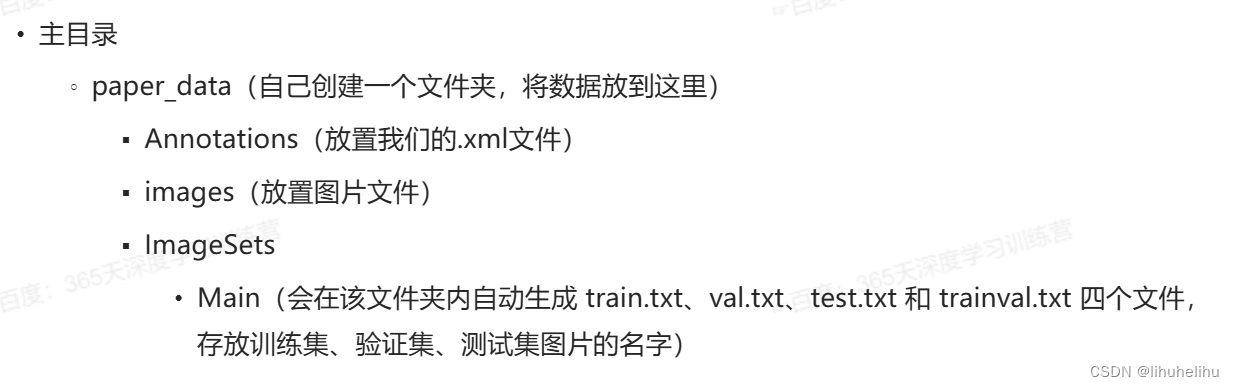
将会看到如下的目录结构:
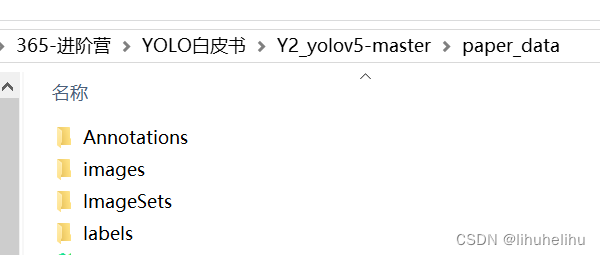
其中,Annotations文件夹为xmI文件,如下:
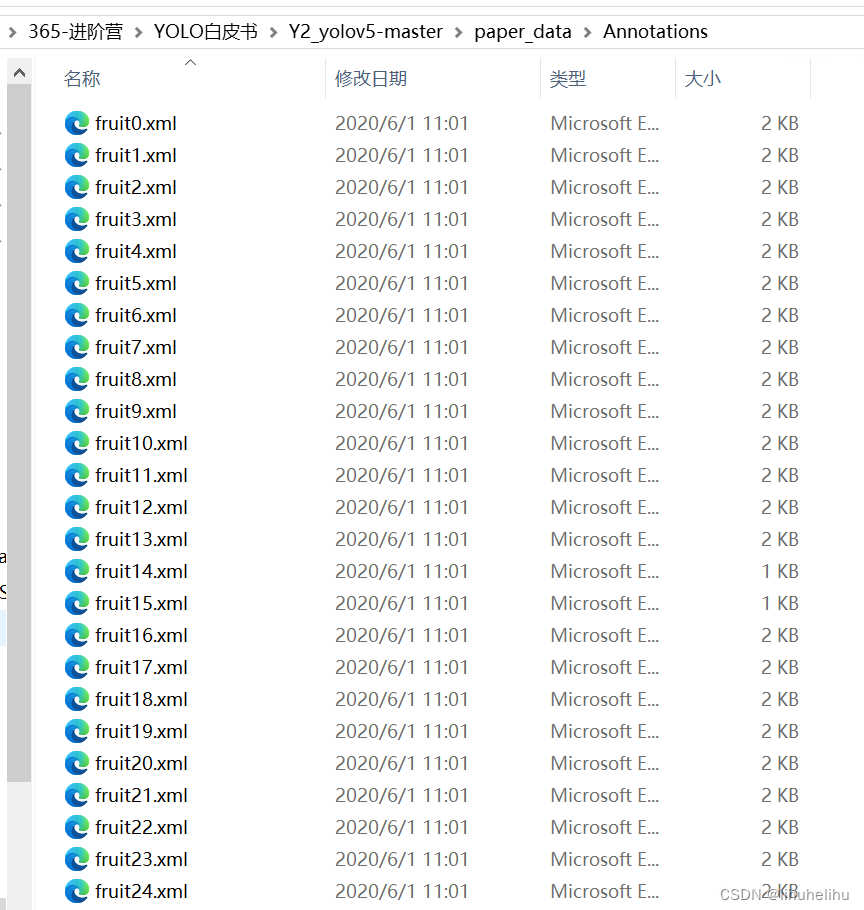
images文件是.png格式,官方的为.jpg,不过问题不大,后面改一下代码即可(后面会讲解)
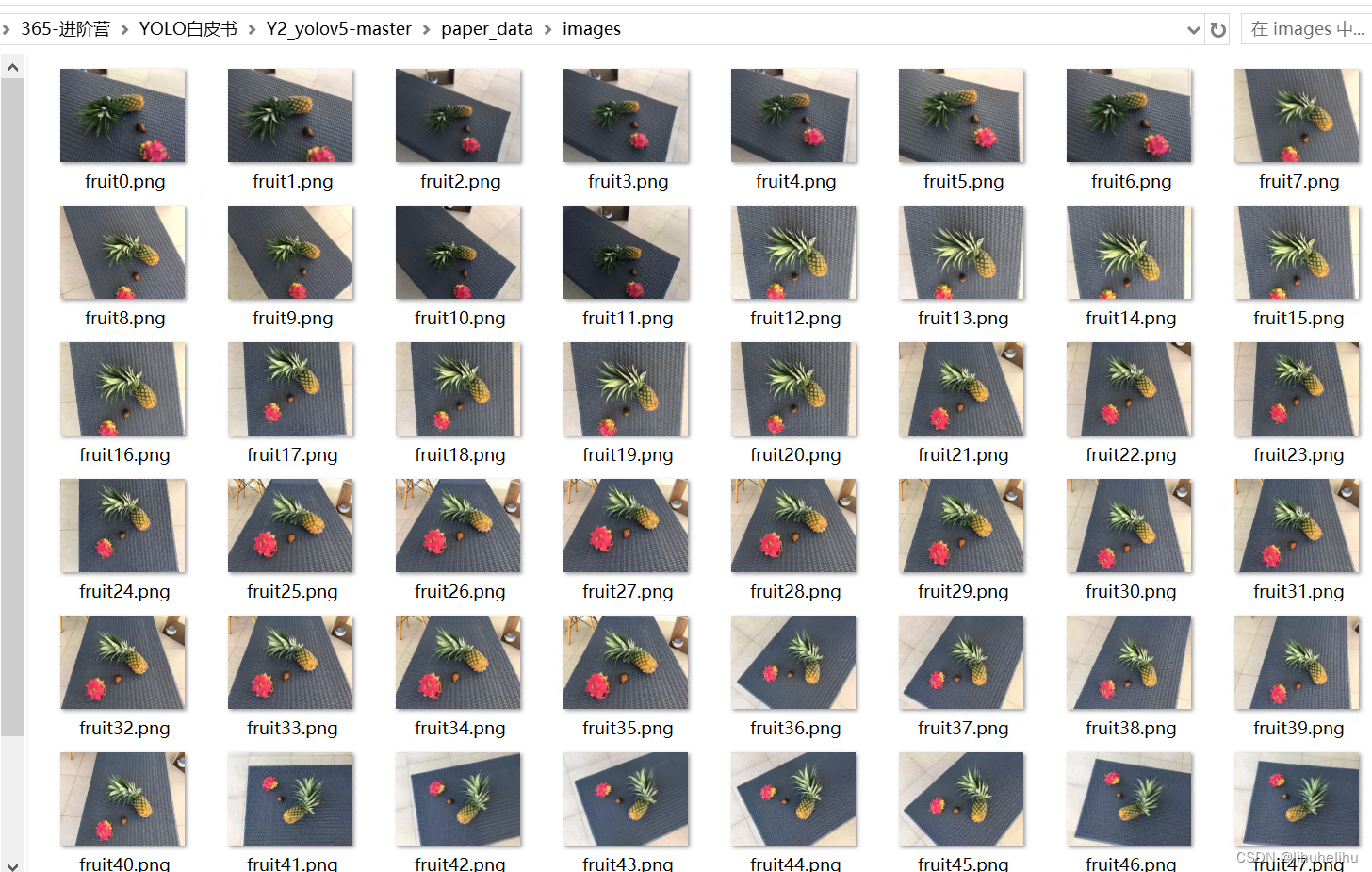
二、运行 split train val.py 文件
lmageSets文件夹下面有个Main子文件夹,其下面存放了 train.txt、val.txt、test.txt 和 trainval.txt 四个文件,它们是通过split_train_val.py 文件来生成的。
split_train_val.py 文件的位置如下:
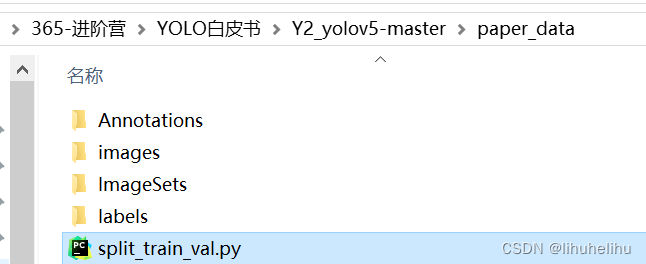
split train val.py 文件的内容如下:
#导入必要的库
import os
import random
import argparse
#创建一个参数解析器
parser = argparse.ArgumentParser()
#添加命令行参数,用于指定XML文件的路径,默认为'Annotations'文件夹
parser.add_argument('--xml_path', default='Annotations', type=str, help='input xml label path')
#添加命令行参数,用于指定输出txt标签文件的路径,默认为'ImageSets/Main'文件夹
parser.add_argument('--txt_path', default='ImageSets/Main', type=str, help='output txt label path')
#解析命令行参数
opt = parser.parse_args()
#定义训练验证集和测试集的划分比例
trainval_percent=0.9 #使用全部数据
train_percent=8/9 #训练集占训练验证集的90%
#设置XML文件夹的路径,根据命令行参数指定
xmlfilepath = opt.xml_path
#设置输出txt标签文件的路径,根据命令行参数指定
txtsavepath = opt.txt_path
#获取XML文件夹中的所有XML文件列表
total_xml = os.listdir(xmlfilepath)
#如果输出txt标签文件的文件夹不存在,创建它
if not os.path.exists(txtsavepath):
os.makedirs(txtsavepath)
#获取XML文件的总数
num = len(total_xml)
#创建一个包含所有XML文件索引的列表
list_index = range(num)
#计算训练验证集的数量
tv = int(num * trainval_percent)
#计算训练集的数量
tr =int(tv*train_percent)
#从所有XML文件索引中随机选择出训练验证集的索引
trainval=random.sample(list_index,tv)
#从训练验证集的索引中随机选择出训练集的索引
train =random.sample(trainval,tr)
#打开要写入的训练验证集、测试集、训练集、验证集的txt文件
file_trainval =open(txtsavepath +'/trainval.txt','w')
file_test =open(txtsavepath +'/test.txt','w')
file_train =open(txtsavepath +'/train.txt','w')
file_val =open(txtsavepath +'/val.txt','w')
#遍历所有XML文件的索引
for i in list_index:
name = total_xml[i][:-4]+'\n' #获取XML文件的名称(去掉后缀.xm1),并添加换行符
#如果该索引在训练验证集中
if i in trainval:
file_trainval.write(name) #写入训练验证集txt文件
if i in train: #如果该索引在训练集中
file_train.write(name) #写入训练集txt文件
else:
file_val.write(name) #否则写入验证集txt文件
else:
file_test.write(name) #否则写入测试集txt文件
#关闭所有打开的文件
file_trainval.close()
file_train.close()
file_val.close()
file_test.close()
运行 split train_val.py文件后将得到 train.txt、val.txt、test.txt 和 trainval.txt 四个文件,结果
如下:
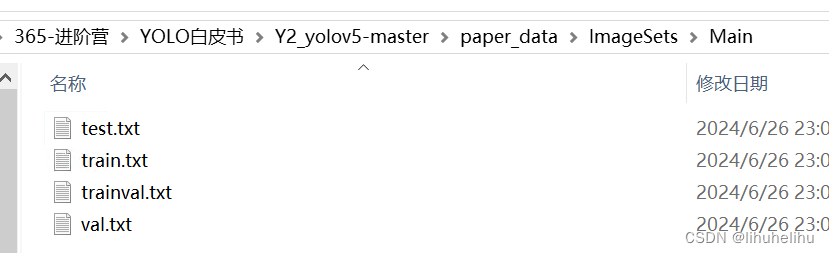
注:如何修改数据集中训练集、验证集、测试集的比例?请参考:

三、生成 train.txt、test.txt、val.txt 文件
先看看我们要生成的文件位置:
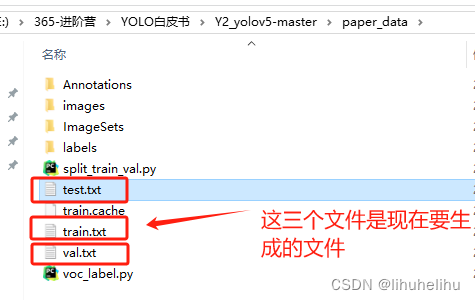
现在我们需要的文件是voc_label.py,其位置如下:
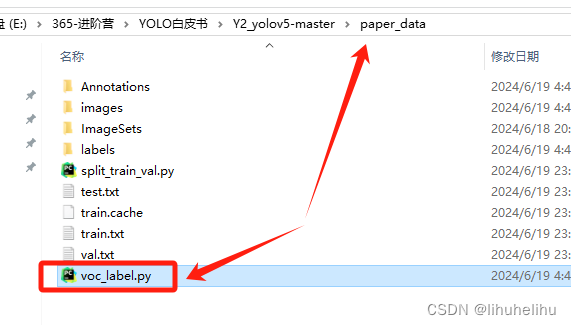
voc_label.py文件的代码如下所示:
#-*- coding:utf-8 -*-
#导入必要的库
import xml.etree.ElementTree as ET
import os
from os import getcwd
#定义数据集的名称
sets =['train','val','test']
#请根据您的数据集修改这些类别名称
# 下面的两行代码,列表的里面的单词,除了首字母的大小写不一样,其他的是一样的,如果运行首字母是大写的代码,那么labels文件夹的txt文件的内容是空的,如果运行首字母是小写的代码,那么labels文件夹的txt文件的内容是有的,这很神奇,不知道原因是什么。
# classes =['Banana','Snake fruit','Dragon fruit','Pineapple']
classes = ["banana","snake fruit","dragon fruit","pineapple"]
#获取当前工作目录的绝对路径
abs_path = os.getcwd()
print(abs_path)
#定义一个函数,将边界框的坐标从绝对值转换为相对于图像大小的比例
def convert(size,box):
dw = 1./(size[0]) #计算图像宽度的倒数
dh = 1./(size[1]) #计算图像高度的倒数
x = (box[0]+box[1])/2.0-1 #计算中心点的x坐标
y = (box[2]+box[3])/2.0-1 # 计算中心点的y坐标
w= box[1]- box[0] # 计算边界框的宽度
h = box[3] - box[2] # 计算边界框的高度
x = x * dw # 缩放x坐标
w = w * dw # 缩放宽度
y = y * dh # 缩放y坐标
h=h*dh #缩放高度
return x, y, w, h
# 定义一个函数,将标注文件从XML格式转换为YOLO格式
def convert_annotation(image_id):
in_file = open('./Annotations/%s.xml' % (image_id),encoding='UTF-8') # 打开XML标注文件
out_file = open('./labels/%s.txt'%(image_id),'w') # 打开要写入的YOL0格式标签文件
tree =ET.parse(in_file) #解析XML文件
root = tree.getroot()
filename = root.find('filename').text # 获取图像文件名
filenameFormat=filename.split(".")[1] # 获取文件格式
size = root.find('size') # 获取图像尺寸信息
w= int(size.find('width').text) # 获取图像宽度
h=int(size.find('height').text) #获取图像高度
for obj in root.iter('object'):
difficult = obj.find('difficult').text # 获取对象的难度标志
cls= obj.find('name').text #获取对象的类别名称
if cls not in classes or int(difficult)== 1:
continue
cls_id = classes.index(cls) # 获取类别的索引
xmlbox = obj.find('bndbox') # 获取边界框坐标信息
b = (float(xmlbox.find('xmin').text), float(xmlbox.find('xmax').text), float(xmlbox.find('ymin').text),float(xmlbox.find('ymax').text))
b1,b2,b3,b4 = b
# 标注越界修正
if b2 > w:
b2 = w
if b4 > h:
b4 = h
b=(b1,b2,b3,b4)
bb=convert((w,h),b) #调用convert函数,将边界框坐标转换为Y0OLO格式
out_file.write(str(cls_id)+" "+" ".join([str(a) for a in bb])+'\n') #写入YOLO格式标签文件
return filenameFormat
#获取当前工作目录
wd = getcwd()
#遍历每个数据集(train、val、test)
for image_set in sets:
#如果labels目录不存在,创建它
if not os.path.exists('./labels/'):
os.makedirs('./labels/')
#从数据集文件中获取图像ID列表
image_ids = open('./ImageSets/Main/%s.txt'%(image_set)).read().strip().split()
#打开要写入的文件,写入图像的文件路径和格式
list_file =open('./%s.txt'%(image_set),'w')
for image_id in image_ids:
filenameFormat=convert_annotation(image_id)
list_file.write(abs_path +'/images/%s.%s\n'%(image_id,filenameFormat)) #注意你的图片格式,如果是.jpg记得修改
list_file.close()
运行voc_label.py文件,你将会得到上面截图中 train.txt、test.txt、val.txt三个文件,文件内容如下:
train.txt的截图:
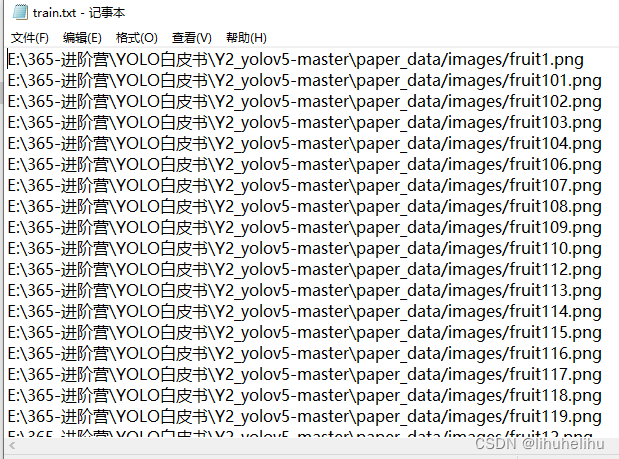
val.txt的截图:
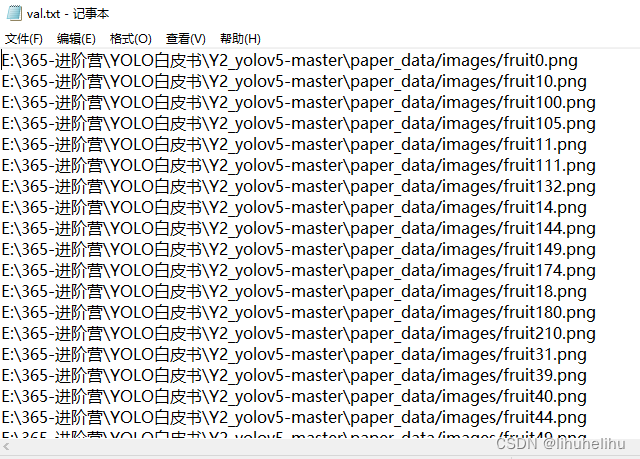
四、创建 ab.yaml 文件
这个文件名是可以随意取的,还可以取名为“fruit.yaml”,是可以改变的,ab.yaml文件的位置如下:
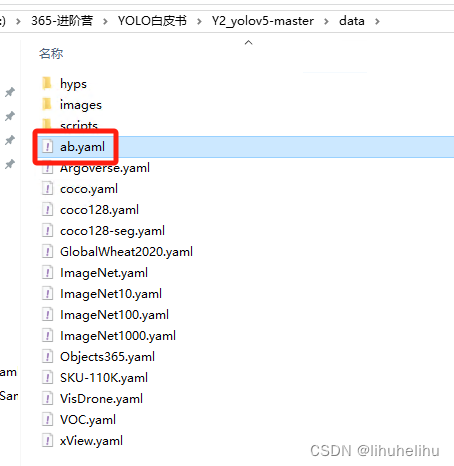
ab.yaml文件的内容如下:
#path: E:/365-进阶营/YOLO白皮书/Y2_yolov5-master #dataset root dir
train: ./paper_data/train.txt #train images (relative to 'path') 118287 images
val: ./paper_data/val.txt #train images (relative to 'path') 5000 images
#test: test-dev2017.txt
nc: 4 # number of classes
names: ["banana", "snake fruit", "dragon fruit", "pineapple"] #改成自己的类别
五、开始用自己的数据集训练模型
如果电脑有GPU,则输入命令:
python train.py–img 900 --batch 2 --epoch 100 --data data/ab.yaml --cfg models/yolov5s.yaml --weights weights/yolov5s.pt --device ‘0’
如果电脑没有GPU,则输入命令:
python train.py --img 900 --batch 2 --epoch 100 --data data/ab.yaml --cfg models/yolov5s.yaml --weights weights/yolov5s.pt --device cpu
就可以直接训练自己的数据集啦,训练结果如下所示:
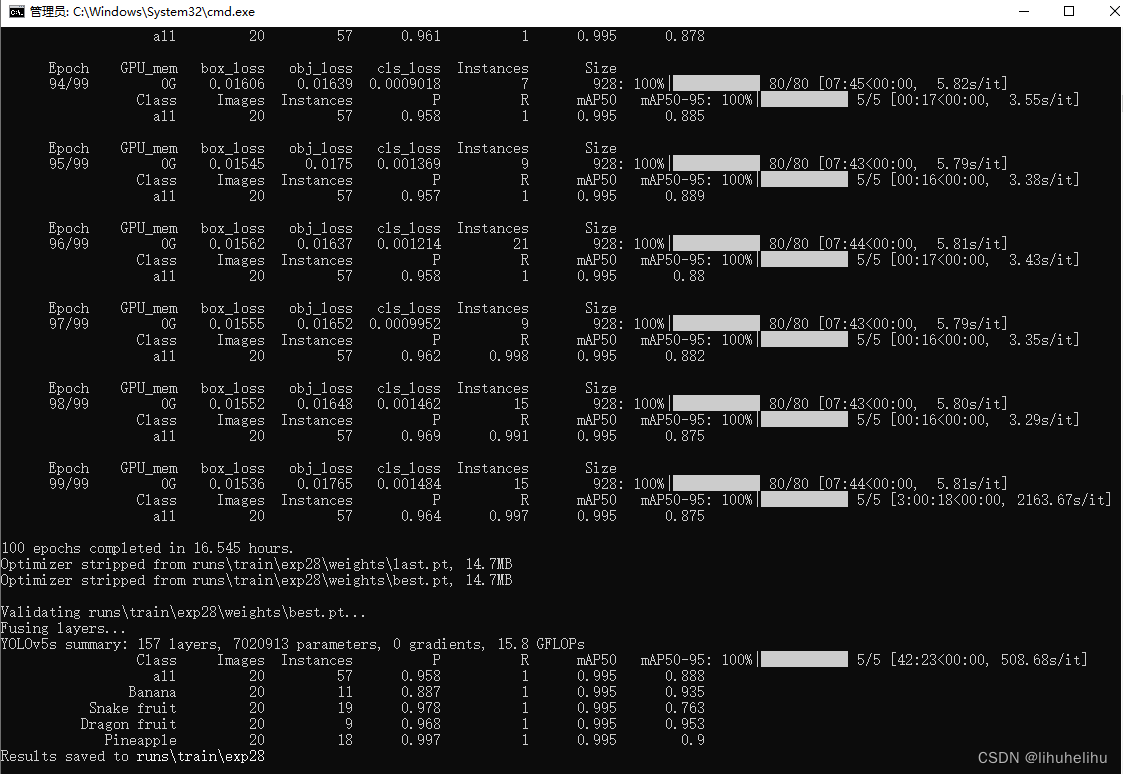
从上面的图片可知,训练结果保存在\runs\train\exp28目录中,展示其中一张训练的图片,如下所示:
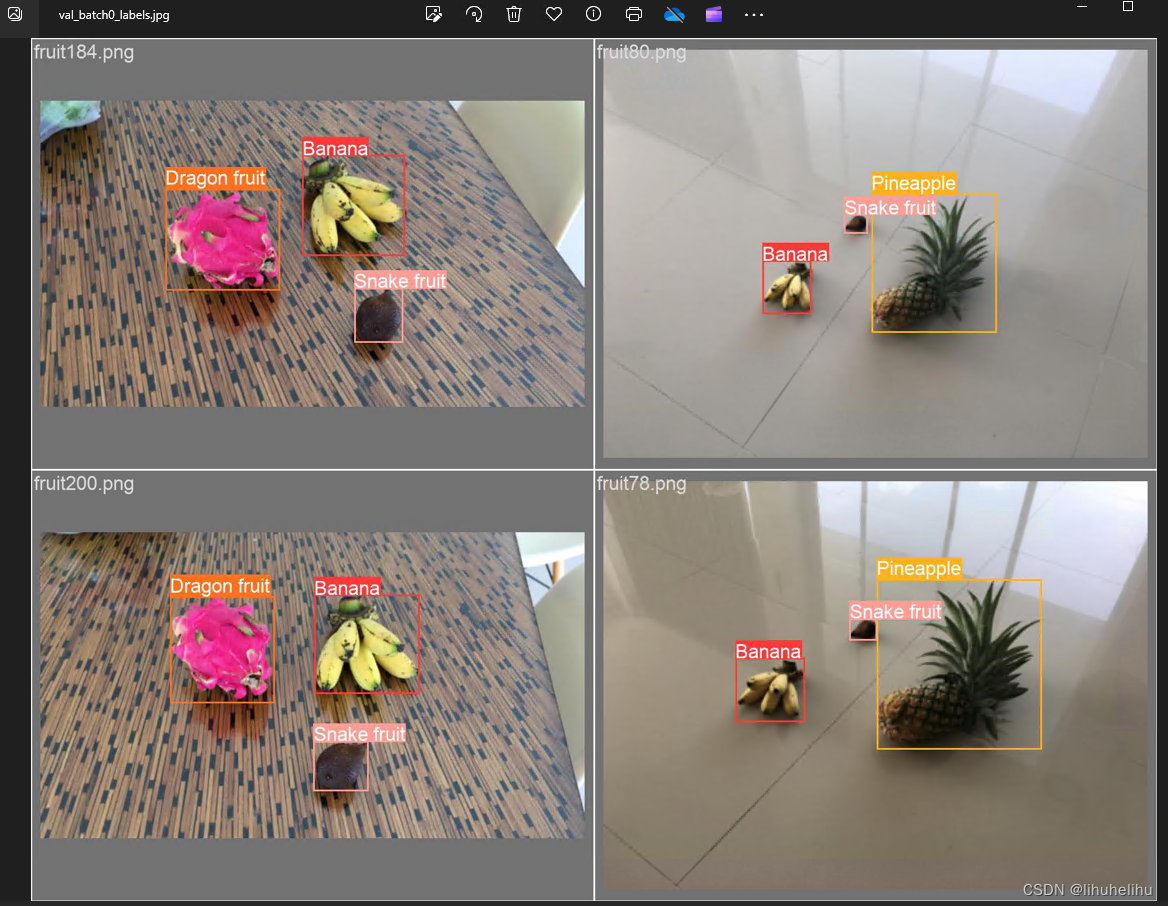
如果是采用pycharm右键训练的,记得将batch-size下调,否则可能会报yolov5训练时报错: OSEr
ror:[WinError 1455]页面文件太小,无法完成操作。Error loading 的错误。

六、总结
上面的代码,如果直接在pycharm运行tranin.py,会下载YOLOv5自身的数据集并进行训练,而不是会训练自己提供的数据集,需要对tranin.py进行修改才可以训练自己的数据集。






















 1650
1650

 被折叠的 条评论
为什么被折叠?
被折叠的 条评论
为什么被折叠?








